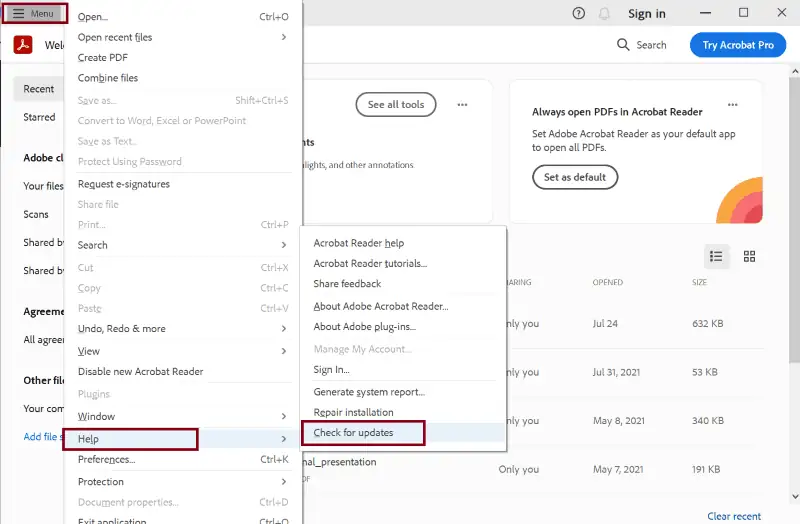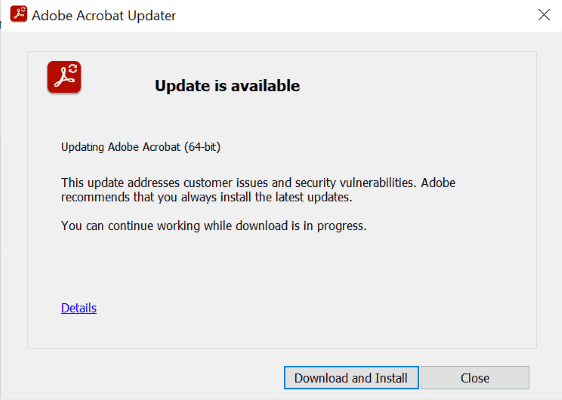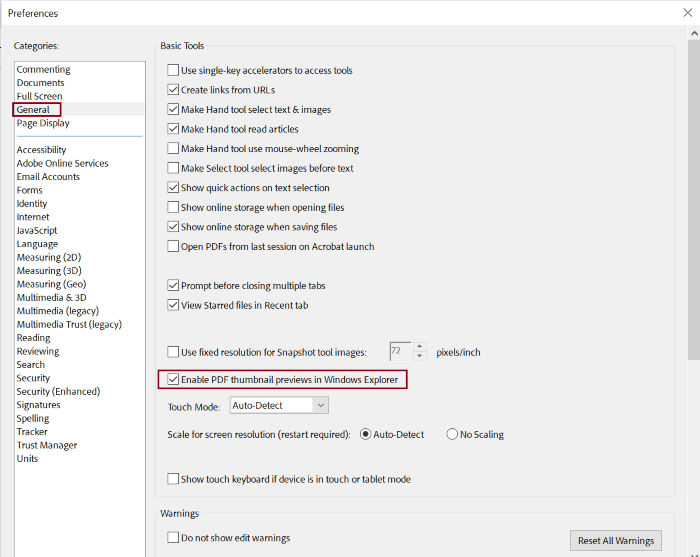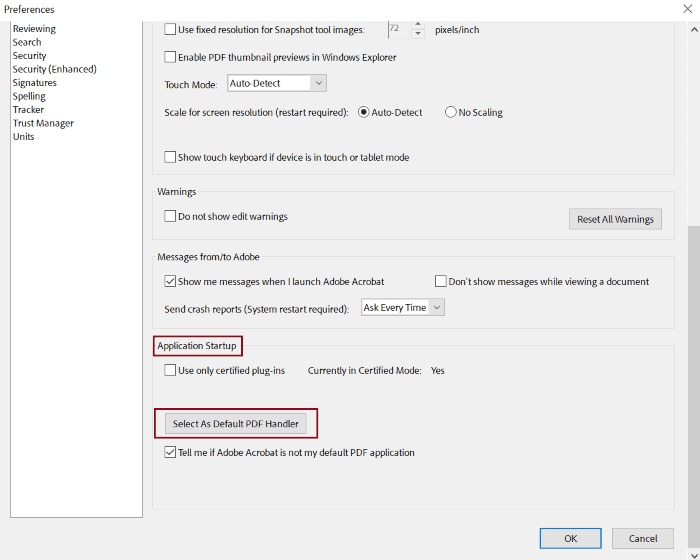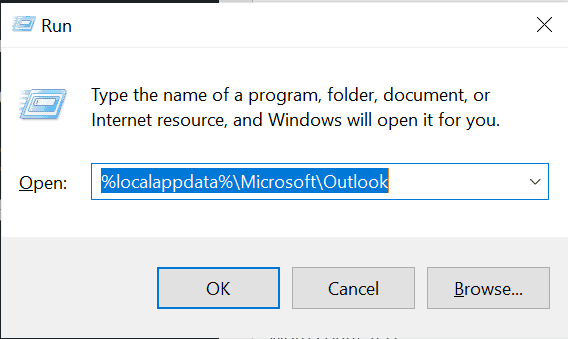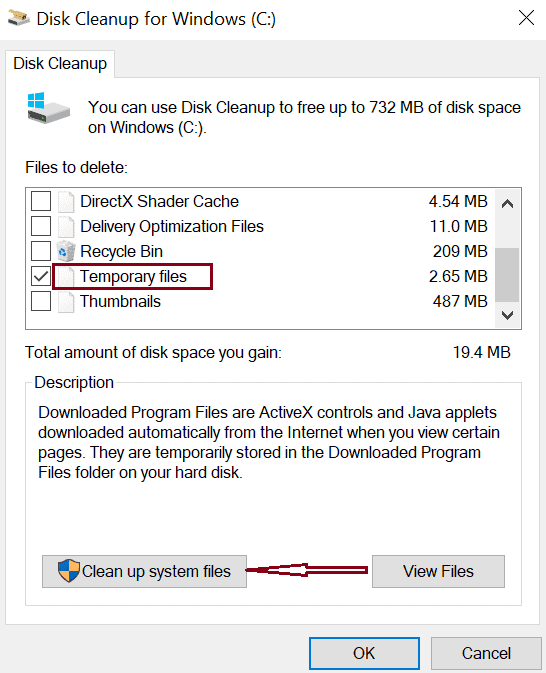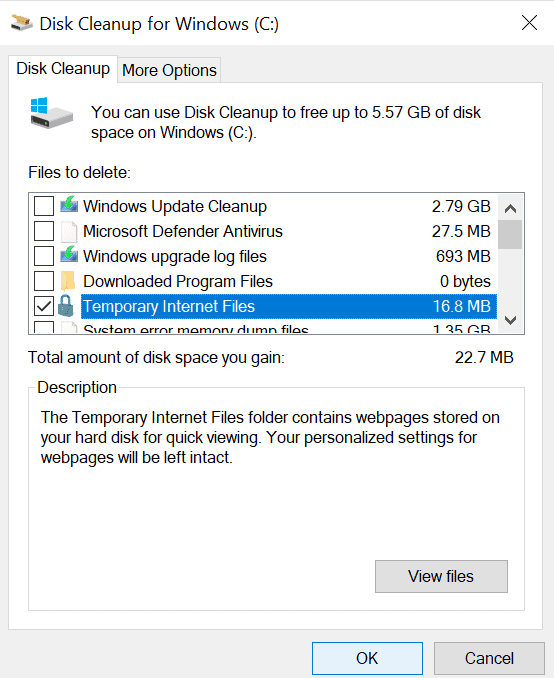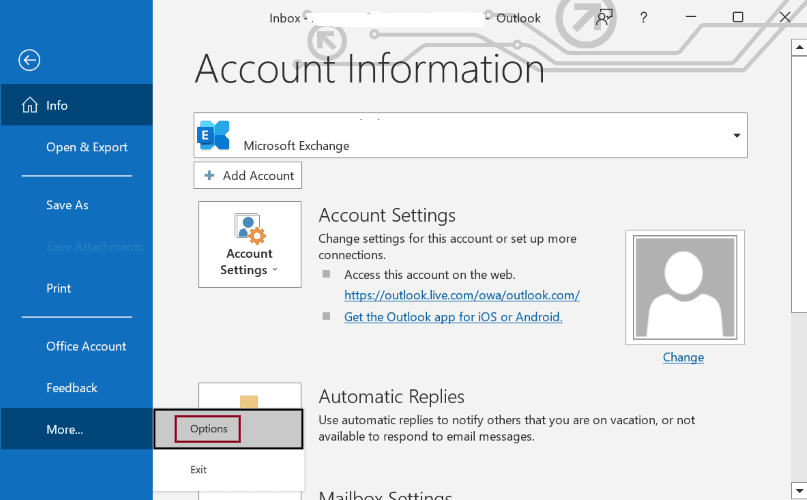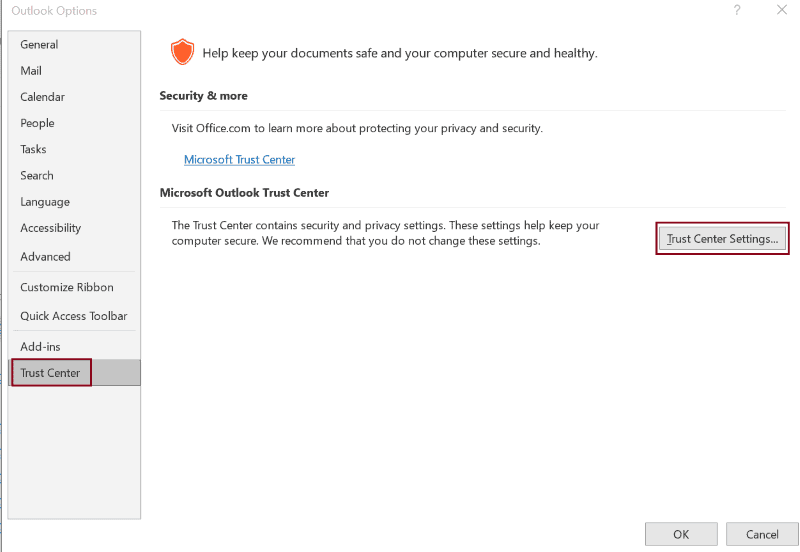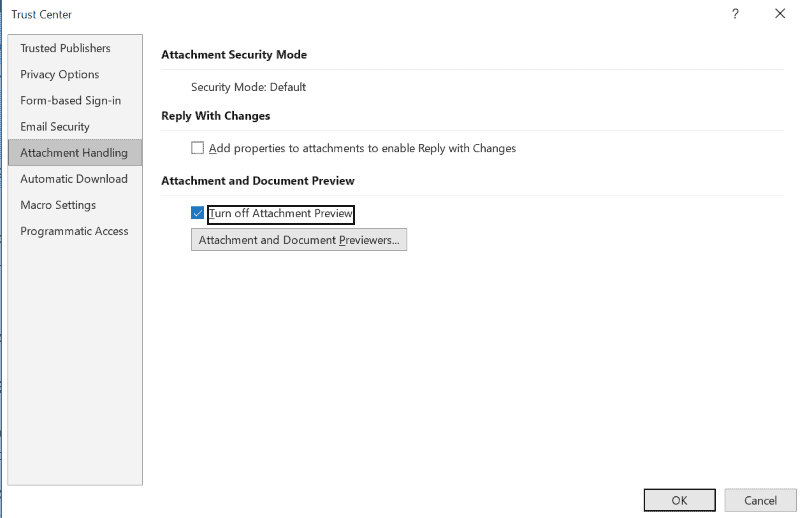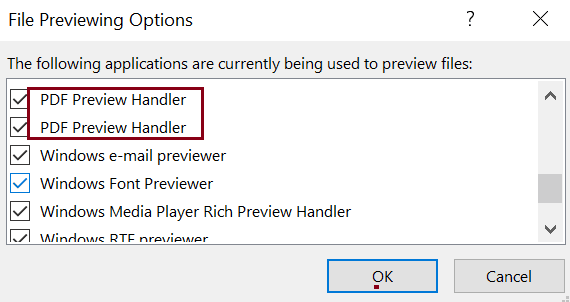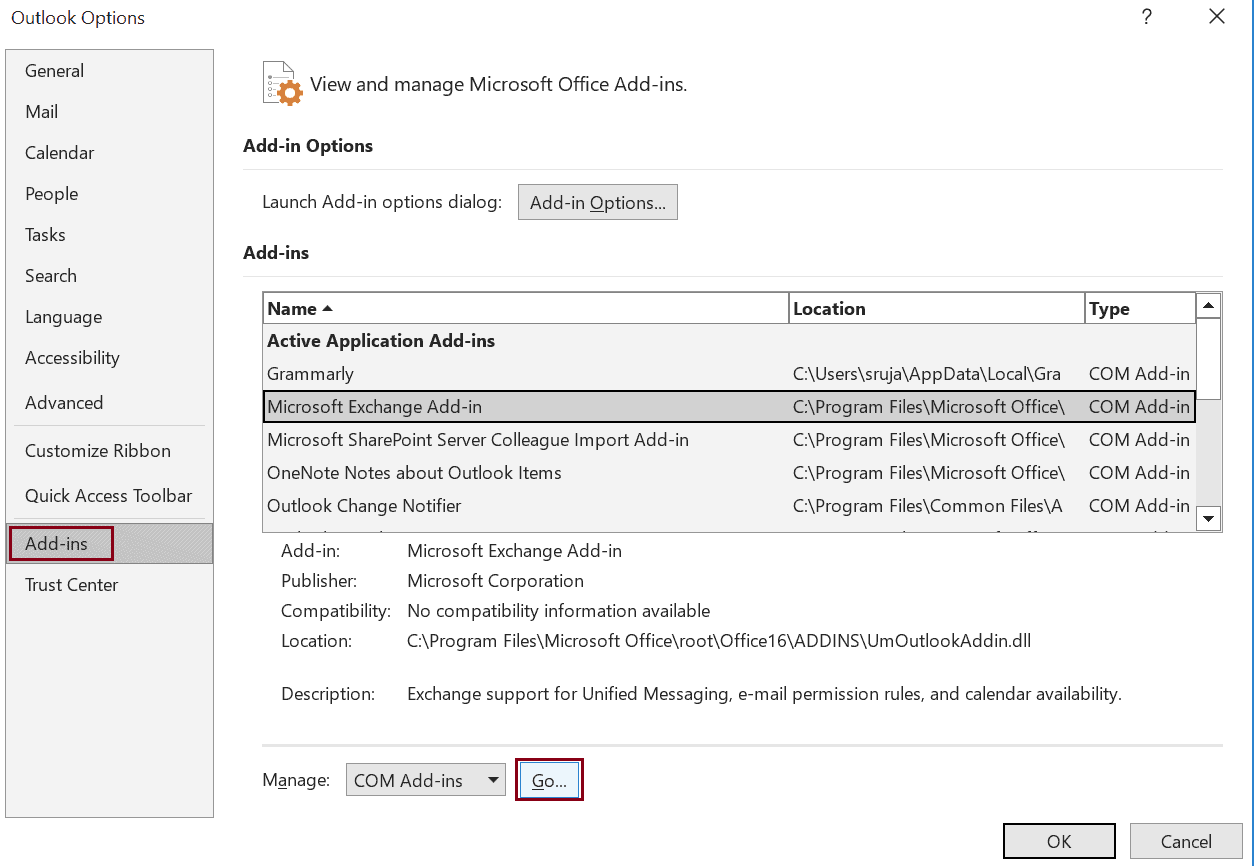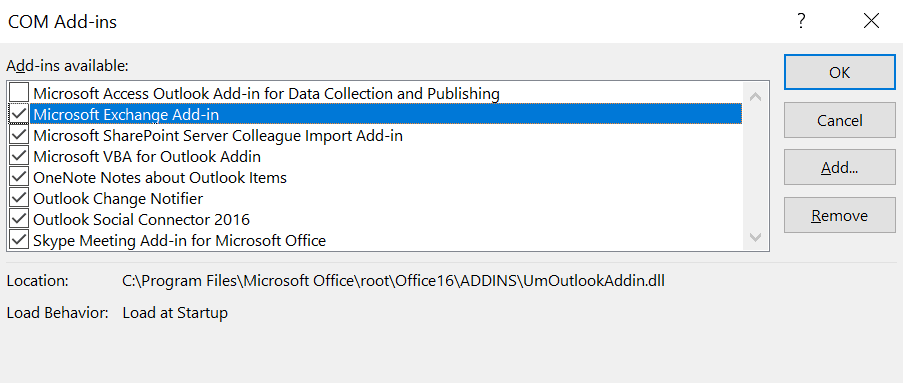Remediați manipulatorul de previzualizare PDF care nu funcționează în Outlook [5 metode]
4 min. citit
Actualizat pe
Citiți pagina noastră de dezvăluire pentru a afla cum puteți ajuta MSPoweruser să susțină echipa editorială Află mai multe
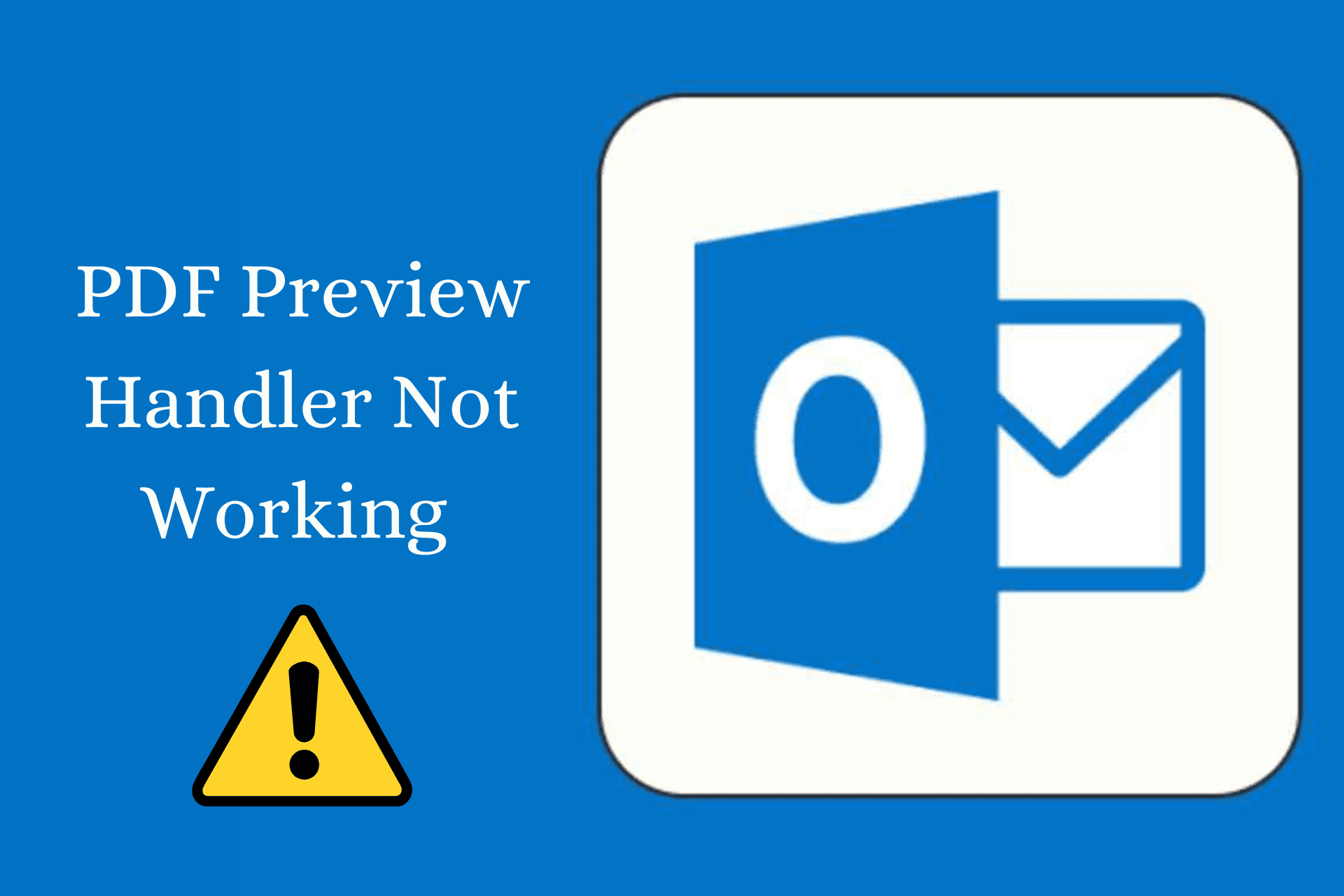
Cu sistemul său rapid de alertă, e-mailuri automate, calendare personalizabile și funcții de colaborare, Outlook este unul dintre cele mai populare servicii de schimb de e-mail. În ciuda acestor caracteristici impresionante, eroarea „Managerul de previzualizare PDF nu funcționează” a fost o problemă comună pentru mulți utilizatori Outlook, ceea ce înseamnă că nu puteți previzualiza PDF-ul în Outlook fără a-l descărca pe hard diskul local.
De obicei, acest lucru se întâmplă atunci când există o problemă cu software-ul de gestionare a previzualizării pe care îl utilizați pentru a vizualiza fișierele PDF. Cu toate acestea, indiferent de cauză, acest ghid vă va ajuta să rezolvați acest lucru.
Metoda 1: Actualizați software-ul PDF Reader
Este posibil să întâmpinați astfel de erori din cauza software-ului de citire PDF învechit de pe sistemul dumneavoastră. Așadar, asigurați-vă că aveți versiunea actualizată a handler-ului de previzualizare pdf instalată pe computer.
Dacă utilizați deja versiunea actualizată, eliminarea și reinstalarea software-ului vă poate ajuta.
În cazul în care utilizați Adobe Acrobat Reader pentru a previzualiza fișierele, iată cum îl puteți actualiza.
Pasul 1: Lansați Adobe Acrobat software de citire.
Pasul 2: Deschideți Meniu prezentați în colțul din stânga sus al ferestrei și alegeți Ajutor.
Pasul 3: Selectați Verifică pentru actualizări din submeniu.
Pasul 4: Faceţi clic pe Descarcă și instalează dacă actualizarea este disponibilă.
Metoda 2: Faceți din Adobe Acrobat Reader un Previewer PDF implicit
Perspectivă poate fi confuz să decidă ce software să alegeți dintre gestionanții de previzualizare disponibile pe sistemul dvs.
Deci, dacă utilizați Adobe Acrobat Reader, iată cum puteți remedia eroarea "Managerul de previzualizare pdf nu funcționează' făcându-l software-ul implicit pentru previzualizarea PDF-urilor.
Pasul 1: Deschideți Adobe Acrobat cititor.
Pasul 2: Faceţi clic pe Meniu prezent în colțul din stânga sus al ferestrei și selectați preferinţele.
Pasul 3: Selectați General din panoul din stânga și bifați caseta de selectare - Activați previzualizările miniaturilor PDF în Windows Explore.
Pasul 4: Derulați în jos până la Pornirea aplicației și faceți clic pe butonul Selectați ca manipulator PDF implicit butonul.
Pasul 5: Alege Adobe Acrobat pentru promptul care vă întreabă cum doriți să deschideți fișierele .pdf de acum înainte.
Metoda 3: Ștergeți fișierele temporare
Uneori, fișierele temporare corupte sau datele stocate în cache ar putea fi motivul din spatele erorii „Managerul de previzualizare PDF nu funcționează”. Deci, urmați instrucțiunile de mai jos pentru a șterge fișierele temporare și a scăpa de problemă.
Ștergeți manual fișierele temporare
Pasul 1: Deschideți Perspectivă app.
Pasul 2: Anunturi Windows Key + R pentru a deschide caseta de dialog Run.
Pasul 3: Introduceți calea - %localappdata%\Microsoft\Outlook la caseta de dialog și apăsați Intrați.
Pasul 4: Verificați folderele și ștergeți fișierele care se termină cu tmp, .olk, DAT, și .obi. extensii.
Ștergeți fișierele temporare folosind instrumentul de curățare a discului încorporat
Pasul 1: Tip curățarea discurilor în bara de căutare Windows și apăsați Intrați.
Pasul 2: Activați casetele de selectare - Fișiere temporare de internet și Fișiere temporare.
Pasul 3: Dati click pe Curățați fișierele de sistem butonul.
Pasul 4: Verificați din nou Fișiere temporare de internet și Fișiere temporare casete și faceți clic OK.
Pasul 5: Alege da când solicitarea vă întreabă dacă doriți să ștergeți definitiv fișierele.
Acum ați terminat de șters fișierele temporare.
Metoda 4: Activați „PDF Preview Handler” în setările Outlook
Modificările în setări ar putea dezactiva în mod neintenționat gestionarea de previzualizare PDF din Outlook, ceea ce duce la ca eroarea de gestionare a previzualizării PDF să nu funcționeze.
Deci, verificați dacă gestionarea de previzualizare PDF este activată sau nu. Dacă nu, activați-l urmând pașii de mai jos.
Pasul 1: Operatii Deschise Perspectivă.
Pasul 2: Dati click pe Fișier situată în bara de meniu de sus și alegeți Opțiuni din bara laterală din stânga.
Pasul 3: Selectați Centrul de încredere din panoul din stânga în noua fereastră și faceți clic pe Trust Center Settings.
Pasul 4: Acum alegeți Manipularea atașamentelor în bara laterală stângă.
Pasul 5: Asigurați-vă că Dezactivați Previzualizarea atașamentului caseta este debifată și faceți clic pe butonul Attachment and Document Previewers.
Pasul 6: Căutați opțiunea PDF Preview Handler în noua fereastră și asigurați-vă că este bifată.
Metoda 5: Dezactivați suplimentele
Programele de completare și software-ul terță parte pot intra în conflict cu gestionarea de previzualizare PDF, arătând că eroarea de gestionare a previzualizării PDF nu funcționează. Deci, dezactivați manual fiecare dintre ele pentru a identifica extensia care provoacă această eroare.
Pasul 1: Deschideți Perspectivă app.
Pasul 2: Dati click pe Fișier prezent în colțul din stânga sus al ferestrei și selectați Opţiuni.
Pasul 3: Selectați Add-in-uri din panoul din stânga.
Pasul 4: Dati click pe Go butonul.
Pasul 5: Acum debifați casetele de lângă programele de completare pe care doriți să le dezactivați și faceți clic OK.
Sperăm că căutarea dvs. pentru remedierea erorii „Managerul de previzualizare PDF nu funcționează” ar trebui să se încheie cu acest articol. V-am arătat toate metodele comune de depanare majore pentru a rezolva „managerul de previzualizare PDF care nu funcționează” în Outlook.
Cu toate acestea, dacă eroarea persistă, luați în considerare utilizarea unui instrument de reparare terță parte fiabil pentru a o remedia.